To je nešto na što se svi možemo odnositi: taj zastrašujući trenutak kada shvatite da je vaše nekada super-brzo računalo sada zarobljeno od odmetnutih datoteka, programa i usluga. Mislim, najuzbudljiviji dio kupnje novog računala je prvi put da ga uključite i doživite njegovu nevjerojatnu brzinu. "Bit ću produktivniji nego ikada", uzviknuli ste. A nakon nekoliko mjeseci korištenja - možda nekoliko godina - produktivnost i računalo su usporeni do puzanja.
Vrijeme je za poduzimanje akcije i vraćanje neke brzine - neke produktivnosti. Evo tri brza, jednostavna i jeftina načina za poboljšanje performansi računala.
Dodaj memoriju
Jedan od najbržih načina za povećanje performansi računala jest dodavanje više memorije, poznate i kao RAM. Vjerovali ili ne, dodavanje memorije je iznimno jeftino i zahtijeva malo tehničkog znanja s vaše strane. Zapravo, većina memorije može se zamijeniti za manje od 10 minuta kod kuće.
Postoji mnogo žargona i zbunjujuće terminologije kada je u pitanju kupnja memorije, ali ne dopustite da vas zastraši.
Preporučujem korištenje Crucial.com je besplatan alat koji će vam pomoći da pronađete vrstu i koliko memorije vaše računalo zahtijeva. Postoji čak i kratak video vodič koji vas vodi kroz instalaciju.
Nakon toga možete kupiti izravno s usluge Crucial ili pronaći drugog dobavljača (obično možete pronaći istu memoriju koja preporučuje Amazon za jeftinije).
Nemojte samo uzeti moju riječ o tome kako su jednostavne i korisne nadogradnje memorije: Scott Stein dokumentirao svoje iskustvo s zamjenom RAM-a u MacBook-u i bio je ugodno iznenađen.
Brisanje datoteka
Naša računala su poput digitalne ladice za smeće, pune nereda i nevažnih stvari za koje mislimo da ih moramo zadržati. Umjesto 30 olovaka i slučajnih neobičnosti, držimo se starih aplikacija za koledž i fotografija koje nismo ni među ostalima.
Postoji nekoliko različitih dostupnih aplikacija koje vam pomažu u uklanjanju bezvrijedne pošiljke. Za korisnike Windowsa, popularna aplikacija CCleaner čini se da posao završi. Budite upozoreni, međutim, ova aplikacija čini mnogo više od obrisanja starih datoteka, tako da ne pretjerujte. Ako se odlučite za ovo, predlažem vam da ostavite barem sat vremena, zgrabite svoje piće po izboru i najprije pročitajte ovaj vodič. Jednom kada imate solidno razumijevanje onoga što treba učiniti, zaronite.
Za korisnike OS Xa preporučujem korištenje Daisy diska. Koristeći interaktivno korisničko sučelje, aplikacija će označiti boju onoga što jede na vašem tvrdom disku. Klikom na dio kolača možete pratiti trag korištenja zečeva do datoteke koja je vrijeđala. Tada možete odlučiti je li datoteka nešto što zapravo trebate, ili nešto što možete ukloniti.
Početne stavke
Čudno je kako brzo prođemo od računala koje se nevjerojatno brzo podiže, do dovoljno vremena da izlijemo šalicu kave prije nego što nam računalo omogući izvođenje jednostavnog zadatka. To je djelomično zbog pokretanja stavki koje troše dragocjene resurse.
Korisnici sustava Windows mogu koristiti gore spomenuti CCleaner kako bi pomogli u iskorjenjivanju nepotrebnih stavki pokretanja, dok će korisnici Mac računala morati zaroniti u postavke sustava.
Pokrenite System Preferences i odaberite Accounts ili Users & Groups (naslov se razlikuje ovisno o OS X verziji). Gumb koji tražite je gumb "Stavke za prijavu" odmah iznad vaše korisničke slike. Kliknite na nju i prođite kroz popis aplikacija koje su trenutno omogućene za pokretanje pri prijavi. Izrežite ono što vam ne treba ili želite brisanjem s popisa.
Postoji mnogo više načina za poboljšanje performansi na bilo kojem računalu; neke s boljim rezultatima od drugih. Ako imate pristup najbolje prakse za jednostavno i učinkovito poboljšanje izvedbe, podijelite ga u odjeljku s komentarima u nastavku.
Napomena urednika: Vrijeme je proljetnog čišćenja! Ovdje možete pogledati sve savjete i trikove za proljetno čišćenje . Nastavite provjeravati još savjeta.
Ovaj Kako objaviti izvorno je objavljen 18. travnja 2014. te je ažuriran kako bi uključio nove informacije.
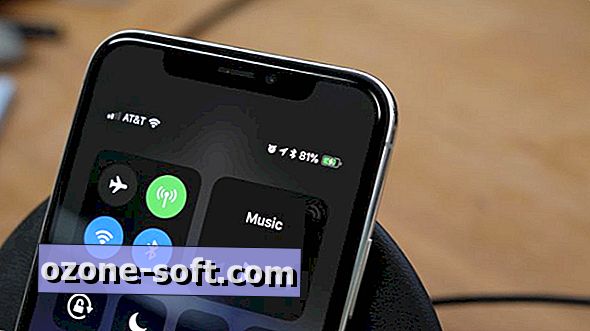












Ostavite Komentar